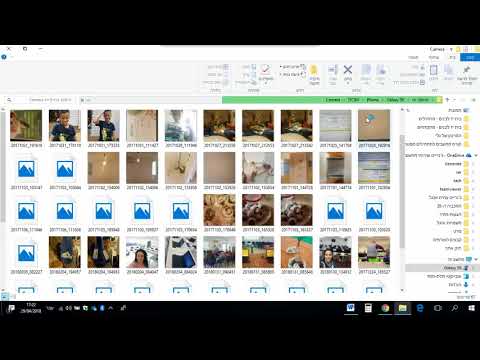WikiHow זה מלמד אותך כיצד להציג תמונה כרקע Tumblr שלך. בכמה נושאים של Tumblr לא ניתן לשנות את תמונות הרקע שלהם, בין אם זה באמצעות העלאה או עריכת HTML.
צעדים
שיטה 1 מתוך 2: שימוש בנושא הניתן להתאמה אישית

שלב 1. עבור לאתר Tumblr
הוא נמצא בכתובת https://www.tumblr.com/. אם אתה מחובר בדפדפן שלך, זה יוביל אותך לדף הבית שלך ב- Tumblr.
אם אינך מחובר ל- Tumblr, הזן את כתובת הדוא"ל והסיסמה שלך ולחץ על להתחבר.

שלב 2. לחץ על סמל הפרופיל שלך
זהו הסמל בצורת אדם בפינה השמאלית העליונה של הדף.

שלב 3. לחץ על שם הבלוג שברצונך לערוך
תמצא אותו מתחת לכותרת "TUMBLRS" בערך באמצע התפריט הנפתח של הפרופיל.

שלב 4. לחץ על ערוך מראה
אפשרות זו נמצאת בצד ימין למעלה של הדף, ממש מתחת ל דַמקָה ו פוסטים מקטעים.

שלב 5. לחץ על ערוך נושא
הוא נמצא בכותרת "נושא האתר" מתחת לתמונת הפרופיל שלך.

שלב 6. חפש סמל מצלמה או עיפרון ליד רקע
אפשרות זו נמצאת מתחת לכותרת "אפשרויות נושא". אם אתה רואה סמל מצלמה או עיפרון מימין ל רקע כללי, אתה יכול להעלות תמונה משלך.
- בכמה נושאים של Tumblr יש וריאציה של רקע כללי (לְמָשָׁל., בחר רקע) פה.
- אם אינך רואה אפשרות זו באפשרויות הנושא של הבלוג שלך, המשך לשיטה הבאה.
- כמה ערכות נושא חינמיות המאפשרות לך להעלות תמונה משלך הן "לתפוס פיל" ו"חתך נייר ". נושאים בתשלום כוללים "קווינס" ו"האלציון ".

שלב 7. לחץ על סמל המצלמה
פעולה זו תפתח חלון שבו תוכל לבחור תמונה מהמחשב שלך.
עבור כמה ערכות נושא, תוכל ללחוץ במקום זאת על סמל עיפרון

שלב 8. בחר תמונה
בהתאם למחשב שלך ולמיקום שאליו נפתח חלון זה, ייתכן שיהיה עליך לנווט לתיקיית התמונות של המחשב.
- כמה נושאים יחייבו אותך ללחוץ ראשון בחר תמונה.
- וודא שהתמונה איכותית יחסית. אחרת, הוא עשוי להיראות מגורען או לא בפוקוס.

שלב 9. לחץ על פתח
זה בתחתית החלון. פעולה זו תעלה את התמונה שלך ל- Tumblr; העיצוב שלך אמור להתרענן תוך כמה שניות לאחר שתעשה זאת כדי להציג את הרקע החדש שלך.
שיטה 2 מתוך 2: עריכת HTML

שלב 1. עבור לאתר Tumblr
הוא נמצא בכתובת https://www.tumblr.com/. אם אתה מחובר בדפדפן שלך, זה יוביל אותך לדף הבית שלך ב- Tumblr.
אם אינך מחובר ל- Tumblr, הזן את כתובת הדוא"ל והסיסמה שלך ולחץ על להתחבר.

שלב 2. לחץ על סמל הפרופיל שלך
לחצן זה בצורת אדם בפינה השמאלית העליונה של הדף.

שלב 3. לחץ על שם הבלוג שברצונך לערוך
זה יהיה מתחת לכותרת "TUMBLRS" בערך באמצע התפריט הנפתח של הפרופיל.

שלב 4. לחץ על ערוך מראה
אפשרות זו נמצאת בצד ימין למעלה של הדף, ממש מתחת ל דַמקָה ו פוסטים מקטעים.

שלב 5. לחץ על ערוך נושא
הוא מימין לכותרת "נושא האתר" הנמצא מתחת לתמונת הפרופיל שלך.

שלב 6. לחץ על ערוך HTML
קישור זה נמצא מתחת לשם העיצוב שלך בחלק העליון של סרגל הצד "ערוך ערכות נושא".

שלב 7. לחץ על סמל גלגל השיניים
הוא נמצא בצד השמאלי העליון של סרגל "ערוך HTML".

שלב 8. לחץ על מצא והחלף
פעולה זו תפתח חלון שבו תוכל לחפש את שורת הקוד שתצטרך לערוך.

שלב 9. הקלד גוף {
תג זה קיים בכל נושאי Tumblr המכילים תמונת רקע הניתנת להתאמה אישית.
אם ה- HTML של העיצוב שבחרת אינו מכיל תג "גוף {", לא תוכל לשנות את תמונת הרקע שלו

שלב 10. חפש את הרקע:
תָג.
זה נמצא ממש מתחת לתג "body {"; תוסיף את כתובת האתר של התמונה שלך כאן בין ":" לבין ";" בסוף השורה.

שלב 11. החלף כל טקסט בין "רקע:
"ו-"; "עם תג כתובת האתר שלך.
יש לכתוב את כתובת ה- URL באופן הבא: url ().
בפועל, כל השורה הזו תגיד רקע: url (www.website.com/image.jpg);. זכור כי יש רווח בין החלק "רקע:" לחלק "כתובת האתר"

שלב 12. הזן את כתובת האתר של התמונה שלך בסוגריים
כתובת האתר שבחרת חייבת להסתיים בסיומת קובץ תמונה כגון-j.webp
פתח את התמונה בכרטיסייה חדשה, והעתק את כתובת האתר משם.
אם אתה רוצה להשתמש בתמונה מקורית, תוכל להעלות אותה לשירות כמו Photobucket או Imgur

שלב 13. לחץ על עדכן תצוגה מקדימה
זהו הכפתור הירוק בצד הימני העליון של סרגל הצד "ערוך HTML". אתה אמור לראות את התמונה שבחרת מוצגת.

שלב 14. מיקום מחדש של התמונה במידת הצורך
אם התמונה שלך מוטה או שהיא מתנתקת בפתאומיות, הזן את שלוש שורות הקוד הבאות מתחת לתג "רקע":
- רקע מצורף: קבוע; - זה ישמור את התמונה שלך במקום אחד.
- רקע-חזרה: אין חזרה; - אתה יכול גם לשנות ללא חזרה כדי לומר חזור אם אתה רוצה שהתמונה שלך תחזור על עצמה כשהמשתמשים גוללים מטה.
- רקע-מיקום: מרכז; - אתה יכול גם להשתמש בימין או שמאל במקום במרכז.
- אתה יכול גם להוסיף שורה שאומרת את גודל הרקע: כריכה כדי לגרום לתמונה שלך למלא את כל הרקע.

שלב 15. לחץ על שמור
זה הכפתור הכחול שמאלה עדכון תצוגה מקדימה בחלק העליון של סרגל הצד "ערוך HTML".

שלב 16. לחץ על ←
הוא נמצא בצד שמאל למעלה של הדף.

שלב 17. לחץ על יציאה
האפשרות הזו תראה בפינה השמאלית העליונה של סרגל הצד "ערוך נושא". לנושא Tumblr שלך יש כעת תמונת רקע.